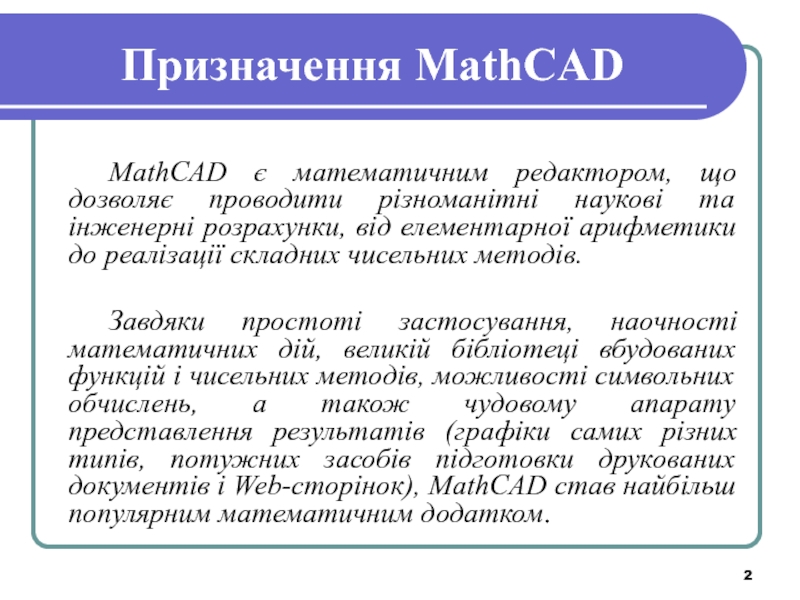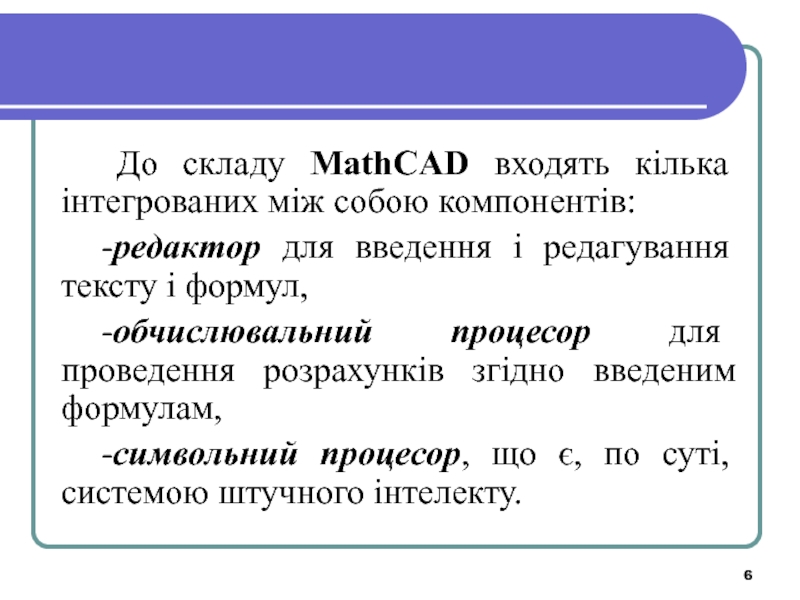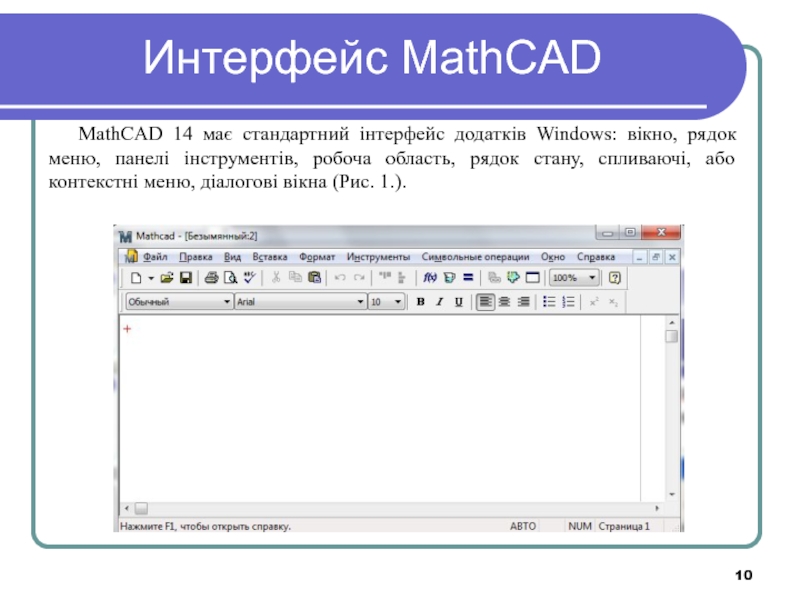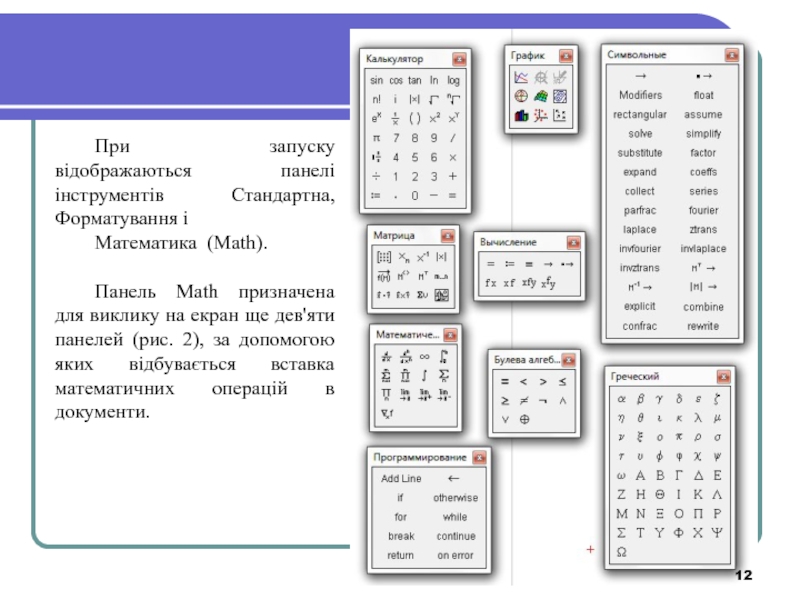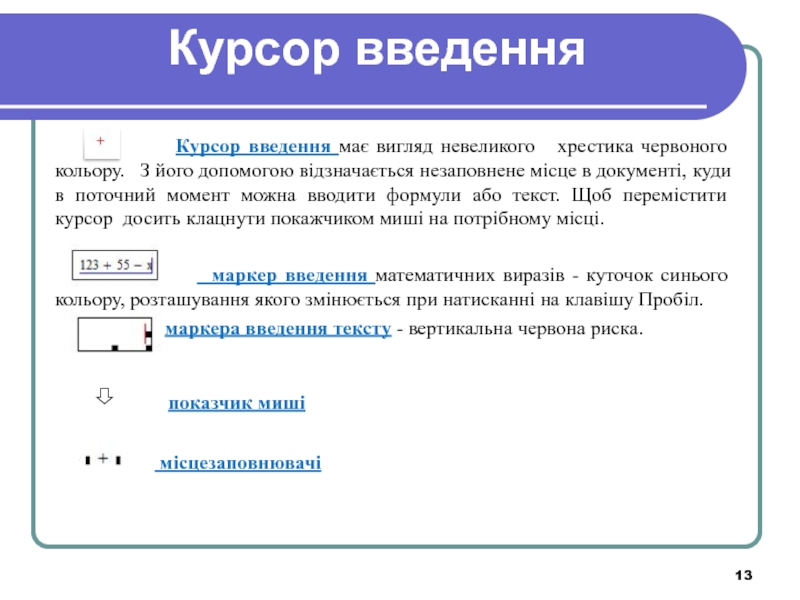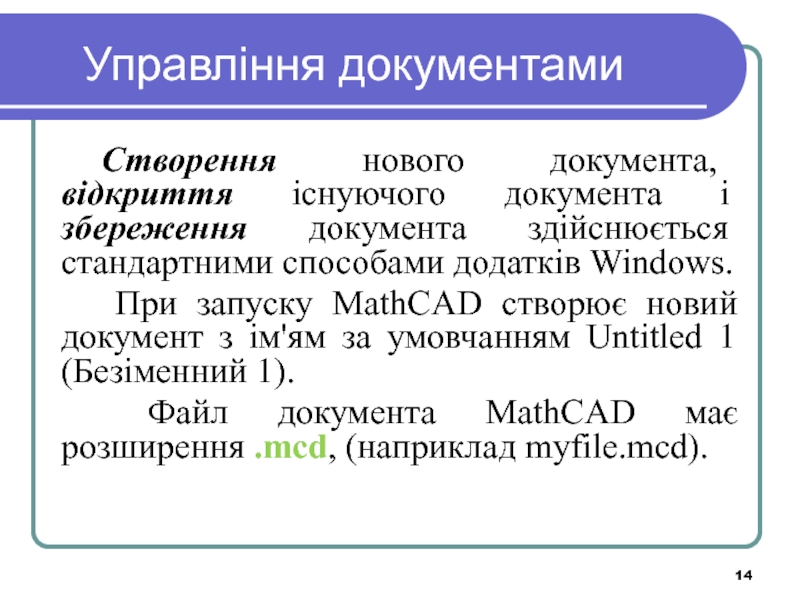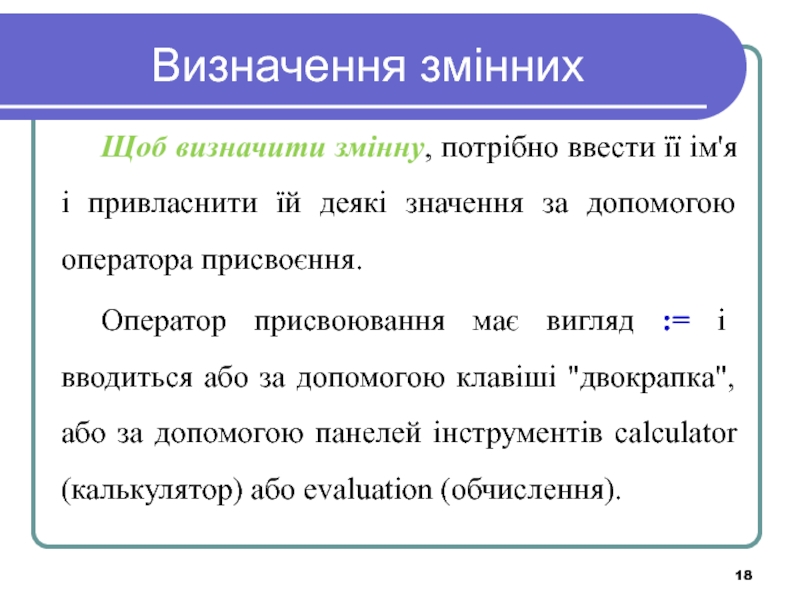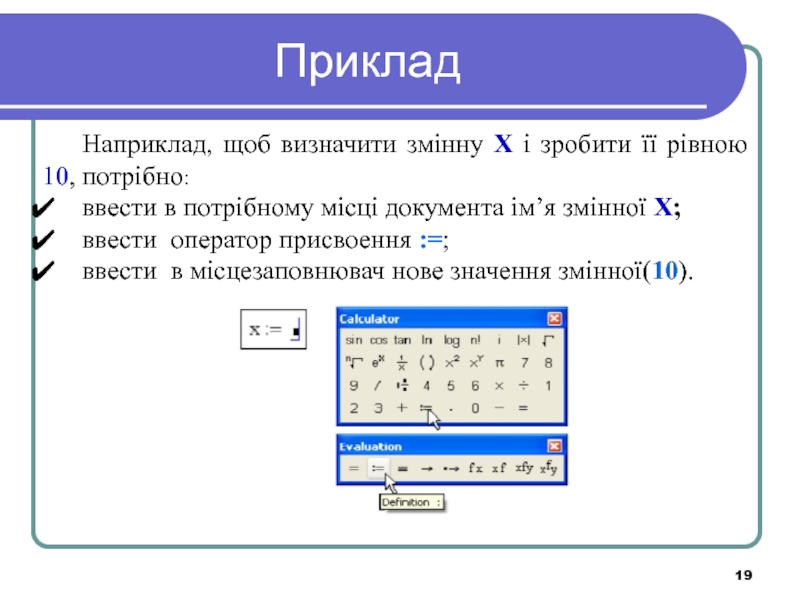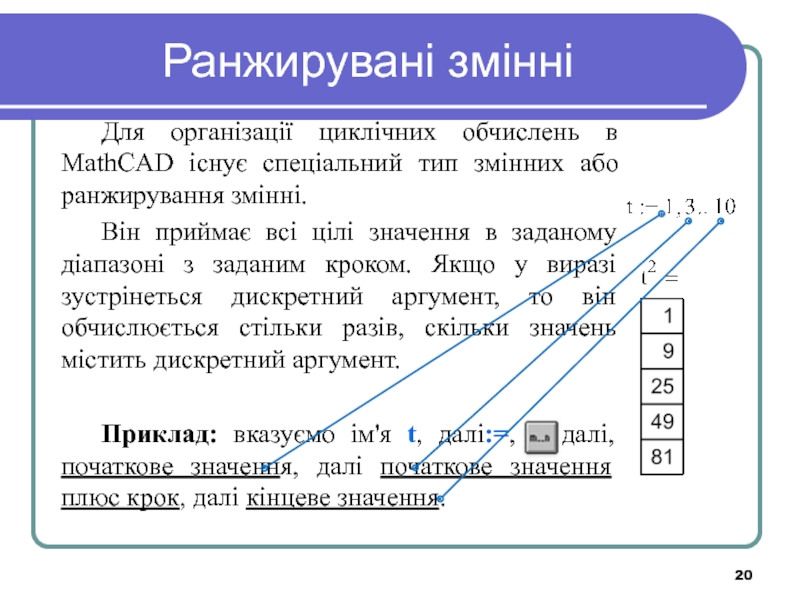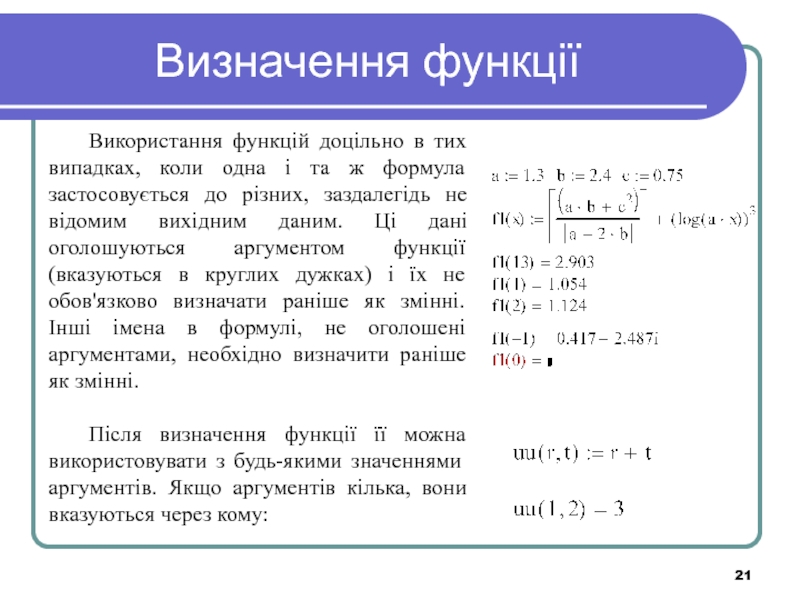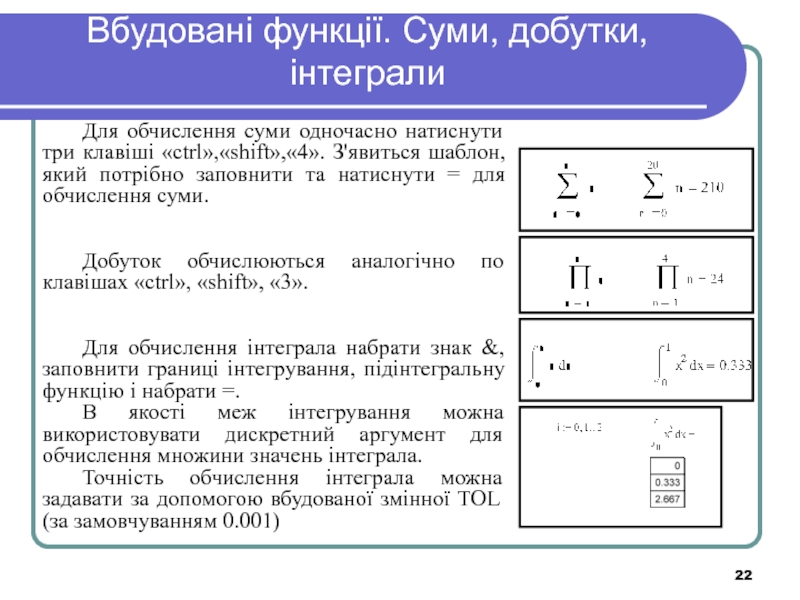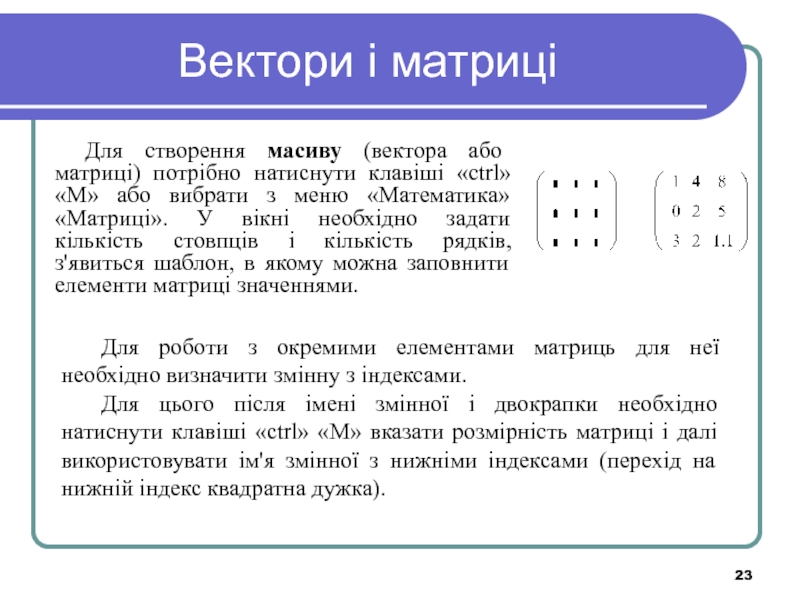- Главная
- Разное
- Дизайн
- Бизнес и предпринимательство
- Аналитика
- Образование
- Развлечения
- Красота и здоровье
- Финансы
- Государство
- Путешествия
- Спорт
- Недвижимость
- Армия
- Графика
- Культурология
- Еда и кулинария
- Лингвистика
- Английский язык
- Астрономия
- Алгебра
- Биология
- География
- Детские презентации
- Информатика
- История
- Литература
- Маркетинг
- Математика
- Медицина
- Менеджмент
- Музыка
- МХК
- Немецкий язык
- ОБЖ
- Обществознание
- Окружающий мир
- Педагогика
- Русский язык
- Технология
- Физика
- Философия
- Химия
- Шаблоны, картинки для презентаций
- Экология
- Экономика
- Юриспруденция
Візуальне середовище математичного моделювання MathCAD презентация
Содержание
- 1. Візуальне середовище математичного моделювання MathCAD
- 2. Призначення MathCAD MathCAD є математичним редактором, що
- 3. Mathcad - система комп'ютерної алгебри з
- 4. Принцип WYSIWYG MathCAD побудований у відповідності з
- 5. Пакет MathCAD є середовищем для роботи
- 6. До складу MathCAD входять кілька
- 7. Можливості MathCAD MathCAD надає широкий спектр
- 8. Особливості пакета MathCAD: Скрізь використовується звичний (
- 9. Особливості пакета MathCAD: Обчислювальні алгоритми мають модульну
- 10. Интерфейс MathCAD MathCAD 14 має стандартний інтерфейс
- 11. Набірні математичні панелі інструментів
- 12. При запуску відображаються панелі інструментів Стандартна,
- 13. Курсор введення
- 14. Управління документами Створення нового документа, відкриття існуючого
- 15. Введення тексту. Області і меню Щоб ввести
- 16. Алфавіт вхідної мови MathCAD Алфавіт вхідної мови
- 17. Математичні вирази в MathCAD У документі
- 18. Визначення змінних Щоб визначити змінну, потрібно ввести
- 19. Приклад Наприклад, щоб визначити змінну Х і
- 20. Ранжирувані змінні Для організації циклічних обчислень в
- 21. Визначення функції Використання функцій доцільно в тих
- 22. Вбудовані функції. Суми, добутки, інтеграли Для
- 23. Вектори і матриці Для створення масиву (вектора
Слайд 2Призначення MathCAD
MathCAD є математичним редактором, що дозволяє проводити різноманітні наукові та
Завдяки простоті застосування, наочності математичних дій, великій бібліотеці вбудованих функцій і чисельних методів, можливості символьних обчислень, а також чудовому апарату представлення результатів (графіки самих різних типів, потужних засобів підготовки друкованих документів і Web-сторінок), MathCAD став найбільш популярним математичним додатком.
Слайд 3
Mathcad - система комп'ютерної алгебри з класу систем автоматизованого проектування, орієнтована
Mathcad був задуманий і спочатку написаний Алленом Раздовим з Массачусетського технологічного інституту (MIT), співзасновником компанії Mathsoft, яка з 2006 року є частиною корпорації PTC (Parametric Technology Corporation).
Слайд 4Принцип WYSIWYG
MathCAD побудований у відповідності з принципом WYSIWYG ( " What
Mathcad має простий і інтуїтивний для використання інтерфейс користувача. Для введення формул і даних можна використовувати як клавіатуру, так і спеціальні панелі інструментів.
Робота здійснюється в межах робочого аркуша, на якому рівняння і вирази відображаються графічно, на противагу текстового запису в мовах програмування.
Слайд 5
Пакет MathCAD є середовищем для роботи з числами, текстами, формулами і
Він призначений для виконання інженерних і наукових розрахунків .
За формою MathCAD є електронною таблицею без попереднього фіксованого розмежування чарунок, але з направленням опису ЗЛІВА – НАПРАВО, потім ЗВЕРХУ-ВНИЗ .
Слайд 6
До складу MathCAD входять кілька інтегрованих між собою компонентів:
-редактор для
-обчислювальний процесор для проведення розрахунків згідно введеним формулам,
-символьний процесор, що є, по суті, системою штучного інтелекту.
Слайд 7Можливості MathCAD
MathCAD надає широкий спектр можливостей:
Рішення диференціальних рівнян, в тому
Побудова двовимірних і тривимірних графіків функцій (у різних системах координат, контурні, векторні і т. д.).
Використання грецького алфавіту, як в рівняннях, так і в тексті.
Виконання обчислень в символьному режимі.
Виконання операцій з векторами і матрицями.
Символьне рішення систем рівнянь.
Пошук коренів многочленів і функцій. Виконання підпрограм.
Проведення статистичних розрахунків і робота з розподілом ймовірності.
Пошук власних чисел і векторів.
Обчислення з одиницями виміру.
Інтеграція з САПР системами, використання результатів обчислень в якості керуючих параметрів.
Слайд 8Особливості пакета MathCAD:
Скрізь використовується звичний ( для математиків ) спосіб запису
Не існує ніякої прихованої інформації, все показується на екрані.
Для створення простих виразів достатньо їх просто набрати за допомогою певних клавіш для стандартних математичних операцій.
Введення рівнянь полегшується спеціальним інструментарієм, що містить багато більш рідкісні мат. оператори. Формули або зображення можуть перетягувати з Електронних книг MathCAD.
Принцип заповнення бланків. MathCAD дозволяє створити графік або математичний вираз ( інтеграл, суму тощо) шляхом заповнення вільних полів.
Слайд 9Особливості пакета MathCAD:
Обчислювальні алгоритми мають модульну структуру. Якщо якісь можливості не
Чисельні методи, використовувані в MathCAD, є загальноприйнятими, відрізняються надійністю і стійкістю.
Контекстна довідкова система. Відзначивши покажчиком повідомлення про помилку , оператор або функцію і натиснувши F1 можна відразу отримати потрібну довідкову інформацію з покроковими роз'ясненнями та прикладами. Є й повний покажчик тим з пошуком за ключовими словами.
У комплект поставки MathCAD можуть входити електронні книги з безліччю корисних констант, формул, графічних зображень, які легко переносяться в робочий документ.
У MathCAD , як в електронних таблицях, будь-яка зміна вмісту робочого документа викликає відновлення (перерахування) всіх залежних результатів і перемальовування графіків ( «зліва направо » і « зверху вниз »).
У MathCAD, як в текстових редакторах, є різні шрифти, формати, засоби роботи з файлами і друк.
Слайд 10Интерфейс MathCAD
MathCAD 14 має стандартний інтерфейс додатків Windows: вікно, рядок меню,
Слайд 11Набірні математичні панелі інструментів
Багато функцій та операції, які вставляються в документ
Слайд 12
При запуску відображаються панелі інструментів Стандартна, Форматування і
Математика (Math).
Панель
Слайд 13Курсор введення
Курсор введення має вигляд
маркер введення математичних виразів - куточок синього кольору, розташування якого змінюється при натисканні на клавішу Пробіл.
маркера введення тексту - вертикальна червона риска.
⇩ показчик миші
місцезаповнювачі
Слайд 14Управління документами
Створення нового документа, відкриття існуючого документа і збереження документа здійснюється
При запуску MathCAD створює новий документ з ім'ям за умовчанням Untitled 1 (Безіменний 1).
Файл документа MathCAD має розширення .mcd, (наприклад myfile.mcd).
Слайд 15Введення тексту. Області і меню
Щоб ввести текст, потрібно клацнути у вільному
Кожен математичний вираз або фрагмент тексту є ОБЛАСТЯМИ (або чарунками в термінах електронних таблиць). MathCAD створює невидимий прямокутник, який обрамляє кожну область. Робочий документ MathCAD є сукупність таких областей.
Слайд 16Алфавіт вхідної мови MathCAD
Алфавіт вхідної мови системи визначає сукупність символів і
Алфавіт системи MathCAD містить:
Малі та великі латинські букви;
Малі та великі грецькі літери;
Арабські цифри від 0 до 9;
Системні змінні;
Оператори;
Імена вбудованих функцій;
Спецзнаки;
Малі та великі літери кирилиці (при роботі з русифікованими документами).
Слайд 17Математичні вирази в MathCAD
У документі доступні:
- Латинські букви і
- Грецькі вставляються за допомогою панелі інструментів (Грецькі символи).
Оператори можуть бути вставлені або з математичних панелей інструментів, або відповідним поєднанням клавіш.
- Найбільш часто вживані оператори згруповані на панелі (Калькулятор);
- Імена функцій вводяться або з клавіатури, або за допомогою команди Вставка/Функція, або за допомогою панелей інструментів.
- Дужки вводяться з клавіатури;
Слайд 18Визначення змінних
Щоб визначити змінну, потрібно ввести її ім'я і привласнити їй
Оператор присвоювання має вигляд := і вводиться або за допомогою клавіші "двокрапка", або за допомогою панелей інструментів calculator (калькулятор) або evaluation (обчислення).
Слайд 19Приклад
Наприклад, щоб визначити змінну Х і зробити її рівною 10, потрібно:
ввести
ввести оператор присвоення :=;
ввести в місцезаповнювач нове значення змінної(10).
Слайд 20Ранжирувані змінні
Для організації циклічних обчислень в MathCAD існує спеціальний тип змінних
Він приймає всі цілі значення в заданому діапазоні з заданим кроком. Якщо у виразі зустрінеться дискретний аргумент, то він обчислюється стільки разів, скільки значень містить дискретний аргумент.
Приклад: вказуємо ім'я t, далі:=, далі, початкове значення, далі початкове значення плюс крок, далі кінцеве значення.
Слайд 21Визначення функції
Використання функцій доцільно в тих випадках, коли одна і та
Після визначення функції її можна використовувати з будь-якими значеннями аргументів. Якщо аргументів кілька, вони вказуються через кому:
Слайд 22Вбудовані функції. Суми, добутки, інтеграли
Для обчислення суми одночасно натиснути три клавіші
Добуток обчислюються аналогічно по клавішах «ctrl», «shift», «3».
Для обчислення інтеграла набрати знак &, заповнити границі інтегрування, підінтегральну функцію і набрати =.
В якості меж інтегрування можна використовувати дискретний аргумент для обчислення множини значень інтеграла.
Точність обчислення інтеграла можна задавати за допомогою вбудованої змінної TOL (за замовчуванням 0.001)
Слайд 23Вектори і матриці
Для створення масиву (вектора або матриці) потрібно натиснути клавіші
Для роботи з окремими елементами матриць для неї необхідно визначити змінну з індексами.
Для цього після імені змінної і двокрапки необхідно натиснути клавіші «ctrl» «М» вказати розмірність матриці і далі використовувати ім'я змінної з нижніми індексами (перехід на нижній індекс квадратна дужка).